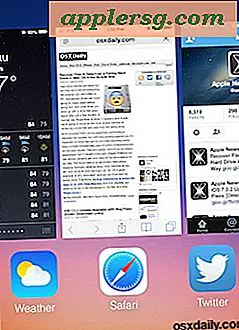Turbo Boost op een Mac uitschakelen (& inschakelen)

Veel van de modernste Macs hebben processoren met een functie genaamd Turbo Boost. Met deze functie kan een processor tijdelijk boven zijn standaard kloksnelheid uitkomen als het besturingssysteem daarom vraagt. Turbo Boost kan de prestaties van een Mac (of een pc wat dat betreft) versnellen, maar het kan ook leiden tot een verhoogd energieverbruik, wat betekent dat de Mac mogelijk heter wordt en dat de batterij van de MacBook sneller leegloopt als deze wordt geactiveerd. Sommige gevorderde Mac-gebruikers willen misschien deze functie zelf uitschakelen door TurboBoost handmatig uit te schakelen als ze de levensduur van de batterij willen verlengen ten koste van algemene computerprestaties. Natuurlijk kun je Turbo Boost ook weer inschakelen, wat de standaard staat is op moderne Macs.
Om deze taak te volbrengen, gebruiken we een Mac-tool van derden genaamd "Turbo Boost Switcher voor OS X" die compatibel is met OS X El Capitan maar niet MacOS Sierra (nog), deze app vereist ook een moderne Mac-CPU zoals een Core i5 of Core i7. Het hulpprogramma laadt en ontlaad kernel-uitbreidingen om TurboBoost te dwingen uitgeschakeld te worden of terug te keren naar de ingeschakelde standaardstatus via gebruikersinteractie met een menubalk-item. Dit hulpprogramma is echt alleen bedoeld voor gevorderde gebruikers, als je niet op je gemak bent met het aanpassen van kernel-extensies en de vertakkingen daarvan, met behulp van niet-gecertificeerde software van derden, noch met het opzettelijk vertragen van een Mac door hardwarefuncties uit te schakelen, niet voor jou.
Beginnende Mac-gebruikers zouden deze applicatie niet moeten gebruiken . Vanwege de aard van het aanpassen van een kernelextensie, moet je altijd een back-up van je Mac maken voordat je een dergelijk hulpprogramma gebruikt. Als u gewoon een betere batterijlevensduur wilt in OS X El Capitan of Yosemite, volg dan deze tips die veel minder ingrijpend zijn.
Turbo Boost Switcher gebruiken om Turbo Boost uit te schakelen in Mac OS X
- Ga naar rugarciap om TurboBoost Switcher te downloaden (er is een gratis en betaalde versie beschikbaar), je moet Gatekeeper omzeilen om het hulpprogramma uit te voeren
- Zodra Turbo Boost Switcher is gelanceerd, zul je het menubalkonderdeel vinden in Mac OS X, waar je de CPU-mogelijkheid kunt in- en uitschakelen, het menu kunt openen en "Turbo Boost uitschakelen" kunt gebruiken om de boost uit te schakelen functie op de Mac
- Verifiëren indien aangevraagd met een beheerderswachtwoord (noodzakelijk omdat dit een kernelextensie is) om het uitschakelen van Turbo Boost op de Mac te voltooien


Met Turbo Boost uitgeschakeld, merkt u mogelijk dat de menubalk voor de resterende levensduur van de batterij aankruipt nadat deze opnieuw berekend is met het verminderde energieverbruik en de lagere kloksnelheid. Als u iets doet dat processorgebruik vereist, ziet u ook een afname in prestaties.
Deze functie kan alleen het best worden gebruikt als u de levensduur van de batterij wilt verlengen en de prestatieshit niet erg vindt, als u eenmaal uit een dergelijke situatie bent, wordt het terugkeren naar de standaardfunctionaliteit van de Mac-processor aanbevolen door Turbo Boost opnieuw in te schakelen. functionaliteit met de tool.
Turbo Boost opnieuw inschakelen op de Mac
Om terug te keren naar de standaardstatus van de Mac en Turbo Boost opnieuw in te schakelen, ga je gewoon terug naar het menu-item en kies je "Turbo Boost inschakelen" en authenticeer je opnieuw. Hiermee wordt de kernelextensie verwijderd die verhindert dat de functie werkt.
Is het uitschakelen van de Turbo Boost de levensduur van de batterij?
Afhankelijk van het gebruik, ja mogelijk, maar ten koste van de algemene computerprestaties. Met andere woorden, als u Turbo Boost uitschakelt, gaat de Mac-batterij mogelijk langer mee, maar de computer zal merkbaar langzamer zijn. Of dat de moeite waard is, hangt af van uw gebruik, maar in sommige uitgelezen situaties waarbij prestaties minder belangrijk zijn dan een batterij die langer meegaat, kan het nuttig zijn.
Anekdotisch merkte ik dat de batterijlevensduur met bijna een uur zou toenemen als ik de app zou gebruiken om Turbo Boost uit te schakelen op een nieuw model MacBook Pro, maar sommige gebruikers hebben meer dramatische veranderingen gemeld. Volgens Marco.org die een aantal benchmark-tests uitvoerde: "Het uitschakelen van Turbo Boost doet de prestaties van CPU-intensieve taken met ongeveer een derde pijn, maar vertraagt niet lichtere taken aanzienlijk. De MacBook Pro werkt ook merkbaar koeler en heeft ongeveer 25% meer levensduur van de batterij. "
Je kilometers kunnen dus variëren, het hangt er echt van af hoe je de Mac gebruikt. Vergeet niet om Turbo Boost opnieuw in te schakelen op de Mac (Book) om de volledige prestaties weer terug te krijgen.
Dank aan grunchitog voor het tip-idee dat nog in onze commentaren staat.




![Oplossing voor het probleem met de iPad 3 Heat [Humor]](http://applersg.com/img/fun/432/solution-ipad-3-heat-problem.jpg)